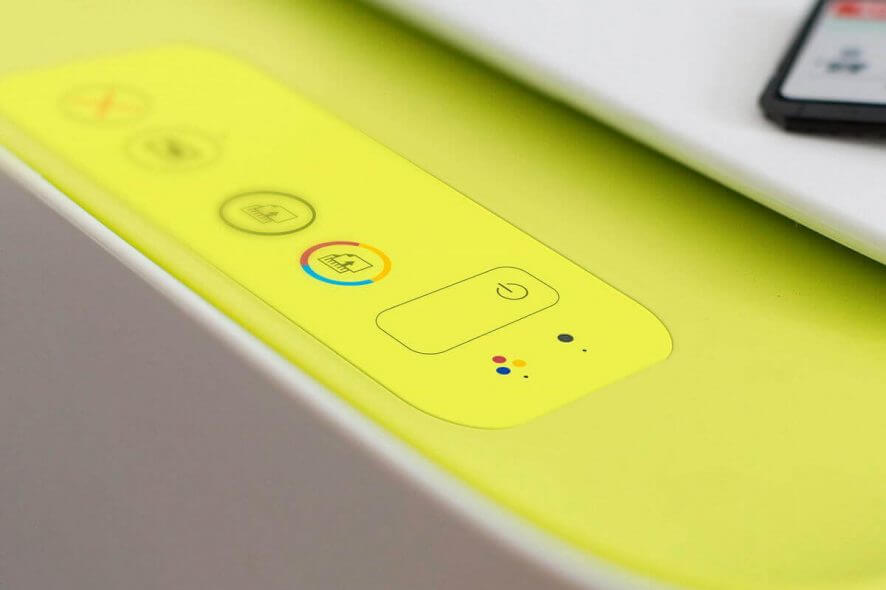
brány firewall monitorují síťový provoz a mohou blokovat síťová připojení pro některé programy a hardware. Windows 10 obsahuje vlastní bránu Firewall Windows Defender, která může některým uživatelům blokovat tiskárny Brother a další modely. Dotčení uživatelé tedy nemohou využívat tiskárny svého bratra, když je brány firewall blokují.
proč Firewall systému Windows blokuje tiskárnu?
vypněte bránu Firewall systému Windows 10
- nejviditelnějším a možná nejjednodušším způsobem, jak zastavit blokování brány Firewall systému Windows Defender tiskárny, je vypnout WDF. Uživatelé to mohou udělat v systému Windows 10 kliknutím na tlačítko sem hledat na hlavním panelu.
- poté zadejte „Windows Defender Firewall“ jako hledané klíčové slovo pro applet ovládacího panelu brány firewall.
- klepnutím na bránu Firewall programu Windows Defender otevřete okno appletu ovládacího panelu.
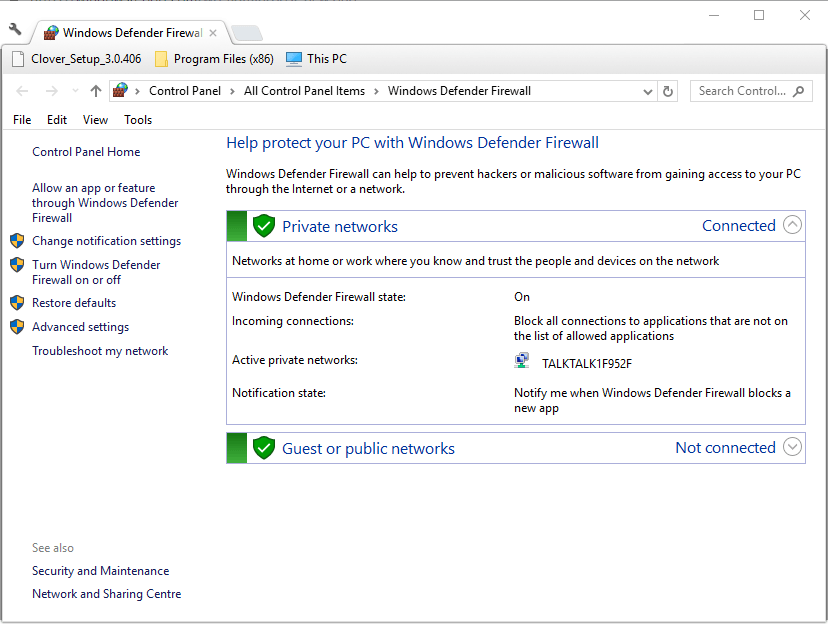
- klepnutím na tlačítko Zapnout nebo vypnout bránu Windows Defender Firewall otevřete možnosti zobrazené přímo níže.
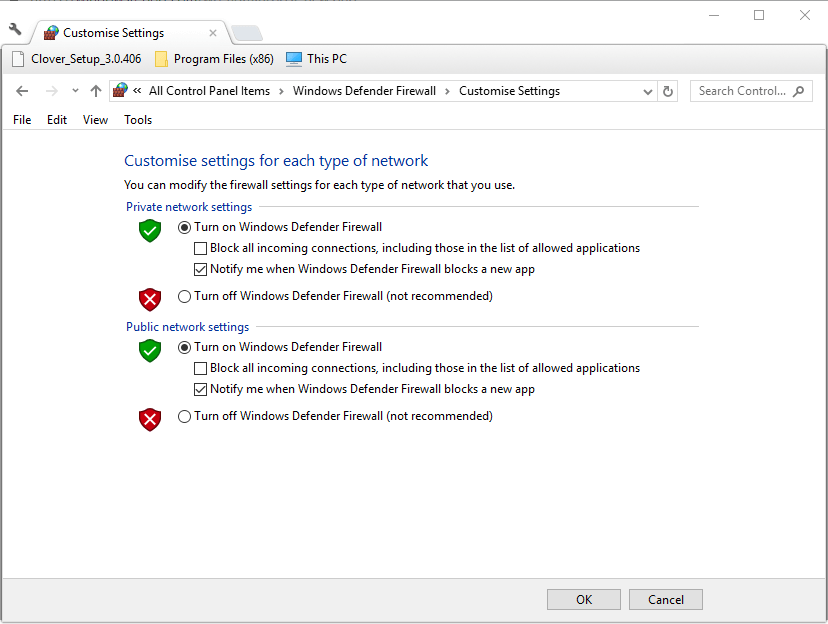
- poté vyberte dvě vypnout přepínače Windows Defender Firewall Pro vypnutí WDF.
- stiskněte tlačítko OK.
hledáte nejlepší antivirus 3rd s vylepšenou bránou firewall? Zde jsou nejlepší možnosti pro vás.
nastavení příchozích pravidel pro porty tiskárny Brother
- uživatelé však mohou otevřít porty WDF pro tiskárny Brother a odstranit blok brány firewall bez vypnutí brány firewall. Chcete-li to provést, uživatelé musí nastavit výjimky příchozích pravidel kliknutím na Pokročilá nastavení v apletu ovládacího panelu brány Firewall systému Windows Defender.
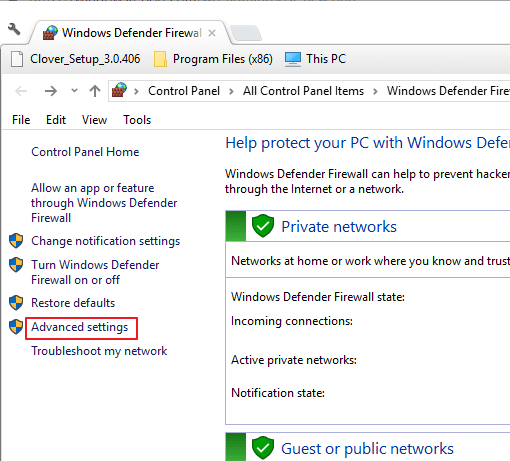
- dále klikněte na příchozí pravidla v okně zobrazeném přímo níže.

- vyberte Nové pravidlo na pravé straně okna WDF Advanced Security a otevřete Průvodce novým příchozím pravidlem.
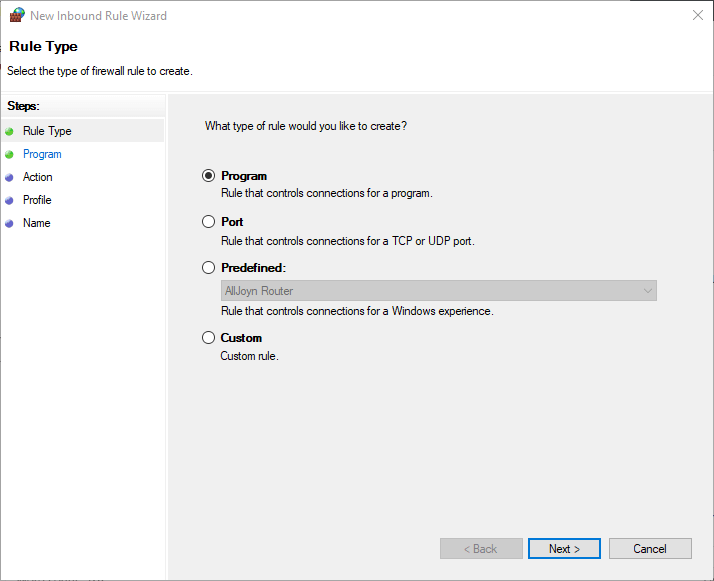
- vyberte možnost Port a klikněte na tlačítko Další.
- vyberte možnost UDP.
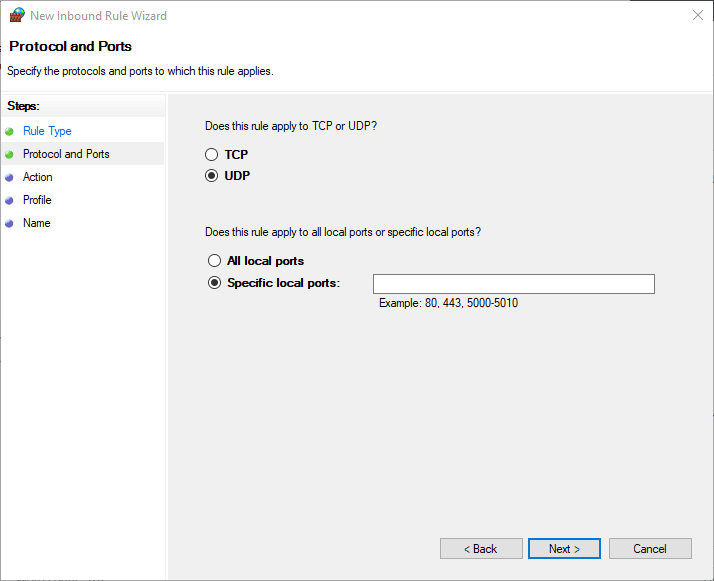
- poté klikněte na konkrétní místní porty.
- dále zadejte do textového pole ‚54925‘, což je číslo externího a interního portu pro skenování sítě Brother.
- stiskněte tlačítko Další.
- vyberte možnost Povolit připojení a klikněte na tlačítko Další.
- zaškrtněte všechna políčka profilu a klikněte na tlačítko Další.
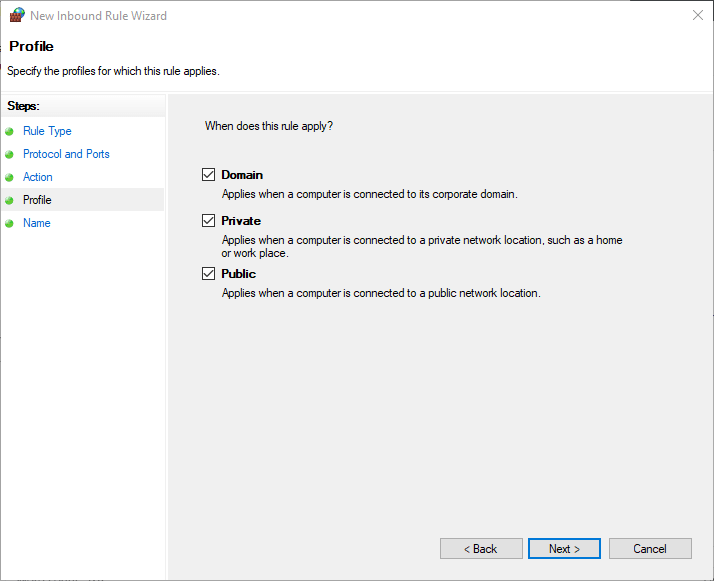
- zadejte název nového pravidla. Uživatelé mohou také přidat některé další podrobnosti pravidla v jiném textovém poli.
- stiskněte tlačítko Dokončit.
- opakujte výše uvedené kroky a nastavte další dvě příchozí pravidla pro čísla portů Brother 137 (pro tisk a vzdálené nastavení) a 54926(síťový fax PC).
nainstalujte sadu MFL-Pro
uživatelé by však neměli muset nastavovat pravidla příchozích portů pro tiskárny Brother, když nainstalovali sadu MFL-Pro. Tento software automaticky nakonfiguruje nastavení brány firewall podle potřeby pro tiskárny Brother.
uživatelé mohou nainstalovat MFL-Pro Suite s CD-ROM, který je dodáván s tiskárnami Brother. Případně klikněte na odkaz Klikněte zde na stránce Instalace sady MFL-Pro a stáhněte si průvodce nastavením tohoto softwaru.
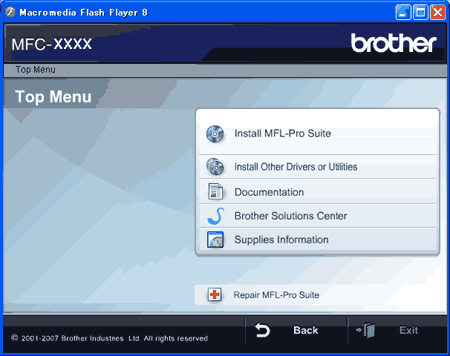
zkontrolujte nastavení oprávnění brány Firewall pro sdílení souborů a tiskáren
- někteří uživatelé mohou také potřebovat zkontrolovat nastavení oprávnění brány firewall pro sdílení souborů a tiskáren. Chcete-li to provést, otevřete applet ovládacího panelu brány Firewall systému Windows Defender.
- kliknutím na Povolit aplikaci nebo funkci prostřednictvím brány Firewall programu Windows Defender otevřete níže uvedené možnosti oprávnění.
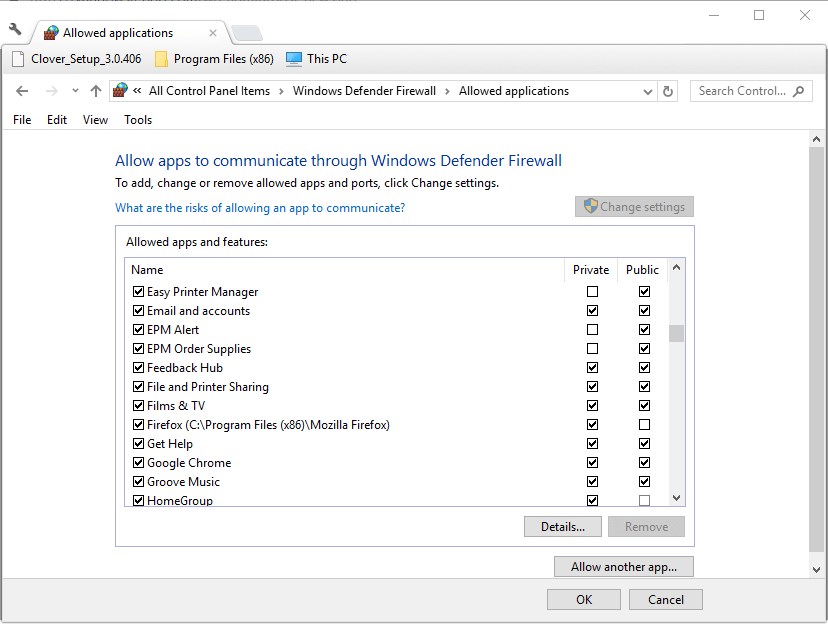
- stiskněte tlačítko Změnit nastavení.
- zaškrtněte všechna políčka pro nastavení sdílení souborů a tiskáren.
- vyberte možnost OK.
tak mohou uživatelé opravit tiskárny WDF blokující Brother. Poté mohou uživatelé tisknout a skenovat pomocí svých tiskáren podle potřeby.
SOUVISEJÍCÍ ČLÁNKY K ODHLÁŠENÍ:
- OPRAVIT: Brother printer nebude skenovat v systému Windows 10
- jak otevřít porty brány firewall v systému Windows 10
- jak zarovnat tiskové kazety v systému Windows 10
- firewall
- chyby tiskárny
- windows 10 fix